Centrar la atención cómo deshabilitar notificaciones constantes en Windows 10
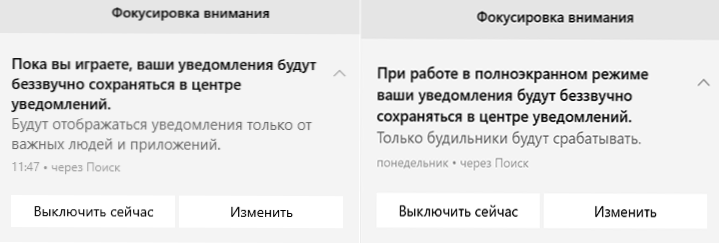
- 2670
- 0
- Cristian Collazo
Centrarse en Windows 10 puede ser una función útil cuando el usuario decidió usarla él mismo, pero la última versión del sistema operativo de forma predeterminada refleja constantemente notificaciones molestas: "Mientras juegas, tus notificaciones estarán en silencio en el estándar de notificaciones" , "Cuando trabaje en modo de pantalla completa, las notificaciones de las suyas se almacenarán en silencio en el centro de notificaciones", que aparecen después del juego, el video o cualquier programa en modo de pantalla completa.
En estas instrucciones sobre cómo deshabilitar las notificaciones de enfocar la atención Windows 10 "cuando se trabaja en modo de pantalla completa" y "mientras juega" si no son necesarios. Puede leer sobre la función y las posibilidades de su uso en un artículo separado: enfocar la atención de Windows 10.
- Cómo deshabilitar las notificaciones de enfocar la atención Windows 10
- Instrucción de video
La desconexión informa que cuando se trabaja en modo de pantalla completa o mientras juega sus notificaciones se almacenará en silencio en el Centro de notificaciones
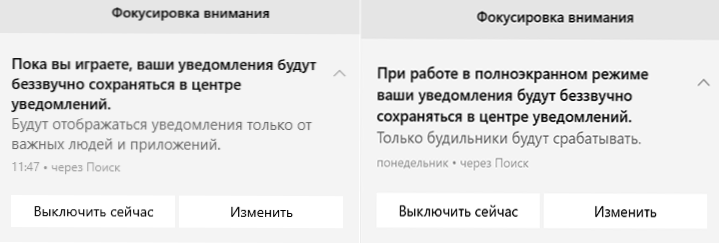
Para deshabilitar la notificación en cuestión, es suficiente realizar las siguientes acciones simples:
- Vaya a los parámetros de Windows 10 (esto se puede hacer a través del inicio o los pasos clave de Win+I).
- Vaya a la sección Configuración "Sistema" - "Centrar la atención".
- En la sección "Reglas automáticas", mire las reglas en. Por defecto, esto es "al duplicar mi pantalla", "Cuando juego el juego" y "Cuando uso la aplicación en modo de pantalla completa". Al trabajar en cualquiera de estas reglas, verá una notificación para enfocar la atención.
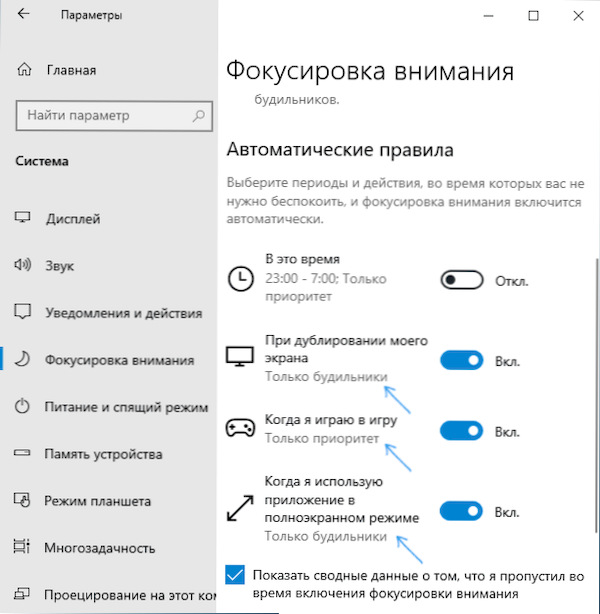
- Para desactivar la notificación, haga clic en cada una de las reglas (no por el interruptor, sino con el nombre de la regla), y luego apague el elemento "Muestre la notificación en el centro de notificaciones cuando el enfoque de atención se enciende automáticamente ".
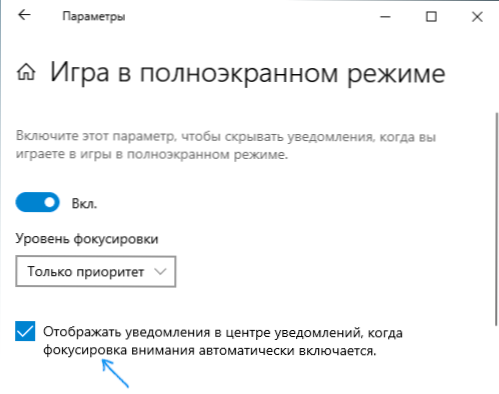
Después de que este elemento se desconectó para todas las reglas automáticas, notificaciones al dejar juegos y otros programas en modo de pantalla completa, ya no verá.
Si lo desea, puede desactivar las reglas automáticas ellos mismos: por ejemplo, si necesita continuar recibiendo notificaciones cuando trabaja en programas en pantalla completa o al ver un video, pero debe apagarlas durante los juegos, simplemente apague. la regla automática para aplicaciones en modo de pantalla completa, pero déjela incluida para los juegos.
Instrucción de video
Espero que el material haya resultado útil. Si algo no está claro, haga preguntas en los comentarios, me alegrará ayudar.

